- Pengarang Isaiah Gimson [email protected].
- Public 2023-12-17 03:01.
- Diubah suai terakhir 2025-01-24 12:12.
Penciptaan cuti sakit baru dapat dianggap sebagai langkah tambahan untuk mengotomatisasi proses, mulai dari penerbitan sijil ketidakupayaan untuk bekerja dan berakhir dengan pengiraan dan pengisian penuhnya. Walau bagaimanapun, banyak kerja harus dilakukan secara manual.
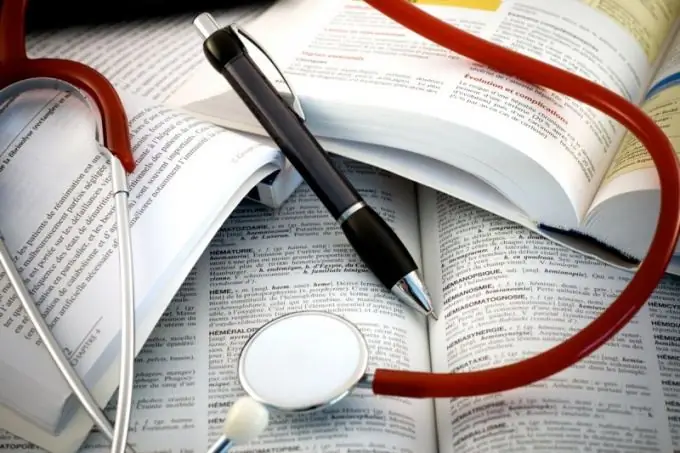
Arahan
Langkah 1
Periksa kebenaran pengisian dokumen, kerana kesilapan dalam reka bentuk dan pengisian data boleh menyebabkan penolakan untuk menerima cuti sakit dari Dana Insurans Sosial. Sijil cuti sakit dimasukkan ke dalam program 1C "Gaji dan kakitangan". Sekiranya di tempat kerja anda menggunakan program 1C "Enterprise", kemudian beralih antara muka dari menu penuh ke "Pengiraan gaji organisasi".
Langkah 2
Buka menu dan pilih item "Payroll", dan di dalamnya sub-item "Absenteeism". Kemudian pergi ke tab khas "Sick list". Untuk menambahkan dokumen, klik di sudut kiri atas, di mana terdapat ikon "Tambah" (kelihatan seperti lingkaran hijau dengan salib lurus). Tanda "Tambah" akan muncul apabila anda mengarahkan mouse ke ikon.
Langkah 3
Dalam fail yang dibuka, isikan semua maklumat sesuai dengan data yang dinyatakan dalam cuti sakit. Semasa memanggil senarai pekerja untuk mengisi data peribadi, sekali lagi pastikan bahawa nama keluarga dan nama pertama pekerja yang cuti sakit bertepatan dengan maklumat dalam direktori organisasi yang terdapat dalam program 1C.
Langkah 4
Kemudian masukkan tarikh pengeluaran dan penutupan cuti sakit, serta nombornya di bidang dokumen yang sesuai. Isi maklumat kekananan anda. Sekiranya pekerja ini sudah mempunyai cuti sakit, maka bidang "Pengalaman kerja" dan peratusan pembayaran pada sijil ketidakupayaan untuk bekerja diisi secara automatik. Di bidang "Jenis penyakit", pilih dari apa yang disarankan oleh program: "Penyakit", "Kecederaan industri", "Penjagaan anak yang sakit" (boleh ada banyak pilihan - pilih yang lebih sesuai dengan maklumat yang dinyatakan di helaian hospital).
Langkah 5
Cari prasasti "Hitung cuti sakit", kemudian sapu dokumen. Selepas itu, cuti sakit yang lengkap ada di pangkalan data untuk mengisi bil gaji. Sekiranya anda perlu menyempurnakan data, lakukan hanya operasi "Tulis" dan jangan hantar dokumen sehingga semua keadaan diketahui.
Langkah 6
Di sudut kanan bawah, cari butang "Cetak" dan pilih borang yang diperlukan dari senarai. Cetak fail dan masukkan data yang dikira pada cuti sakit. Mengenai ini, kerja di 1C pada cuti sakit tertentu dapat diselesaikan.






